بسم الله الرحمن الرحيم
السلام عليكم ورحمة الله وبركاته
أخوتي و أخواتي الأفاضل …
هذا عرض سريع لبرنامج رائع بسيط.
وهو برنامج windows movie maker و الخاص بصناعة عروض الفيديو والصوت و الصور وتنسيقها بشكل جميل .
.
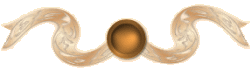
.
يمكن أن يتم الاستفادة من هذا البرنامج في :
1. تكوين عروض مفيدة , للمدارس و حلقات القرآن الكريم , و المناشط شكل عام , و ذلك بجمع عدة لقطات , و وضع الصوت المناسب , والتنسيق بينها بالحذف و الزيادة .
2. يمكن أن يتم عمل الدمج بين مادة صوتية- كمحاضرة – و صورة فيديو مناسبة للمادة العلمية .
3. مناسب لعروض الحفلات , و اللقاءات الخيرية , فهو برنامج سهل مرن .
4. مناسب لعمل برنامج منسق في مجالات الدعوة و نشره في الإنترنيت إما عبر مواقع الإيميلات , أو مراكز تخزين الأفلام المجانية .
5. مناسب لعمل اللقطات العائلية , و المناسبات الاجتماعية , و الرحلات , و إخراجها بشكل فيديو بالصوت و الصورة .
.
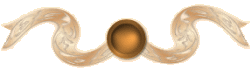
.
شرح البرنامج :
المرحلة الأولى : فتح البرنامج :
أذهب لقائمة أبدأ
ثم اختر كافة البرامج
من كافة البرامج اختر برنامج windows movie maker
.
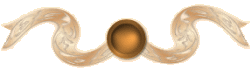
.
المرحلة الثانية : مرحلة جلب المقاطع و الصور :
سوف تظهر لك واجهة البرنامج التالية :
.
.
سوف اشرح كيف تكون البداية , أما بقية الخطوات فهي سهلة بسيطة ..
فمثلاً لو أردنا أن نقوم بعمل مقطع فيديو ممزوج بصوت وصورة وهذه المقاطع و الصور والصوت مخزنة بأجهزتنا ..فنبدأ بهذا الشكل…
من قائمة ” ملف ” اختر استيراد إلى المجموعات ..
.
.
ثم تنفتح القائمة الخاصة بصورنا , و المقاطع المخزنة في أجهزتنا , فنختار المناسب لنا منها …
.
.
فلو اخترنا مقطع الفيديو السابق ثم ضغطنا ” استيراد ” فسوف يقول البرنامج بجلبها من مجلدات الصور والفيديو إلى البرنامج .
.
.
ونقوم بنفس الخطوات مع الصور التي نريد أن نجلبها …
.
.
وكذلك بنفس الخطوات مع مقاطع الصوت التي سوف نستخدمها…
.
.
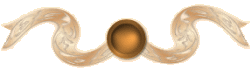
.
المرحلة الثالثة : مرحلة البدء بتكوين الفلم .
.
نقوم بسحب المقطع الذي نريد إلى شريط الفيلم أسفل البرنامج ..
و ذلك بطريقة السحب و الإطلاق بواسطة الفأرة .
و يمكن تحريكه و وضعه في أي فترة زمنية نريد …في أول الفلم , أو أوسطه , أو آخره .
هنا سحبنا مقطع صوتي بعنوان ” الله أكبر يانسيم البر …”
.
.
ثم وضعناه بعد بداية الفيلم بقليل ..
.
.
ثم سحبنا صورة..
.
.
و وضعناها في بداية الفيلم …
.
.
ثم سحبنا مقطع الفيديو..و هو بعنوان ” أبو نواف …”
ثم وضعناه قبل المقطع الصوتي …و هكذا…
.
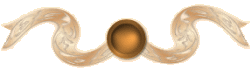
.
المرحلة الرابعة : تحسين البداية و النهاية للمقاطع الصوتية .
يزعج الكثيرين أن يكون صوت البدء عالياً جداً..
أو يؤثر في النهاية أن ينبتر الصوت فجأة…
لذا فعندما نضع المؤشر على بداية المقطع
فتظهر لنا قائمة فنختار ” إظهار ” سوف يتدرج الصوت بالعلو حتى يظهر بكامل طاقته …
.
.
أما عندما يقترب الصوت من النهاية فيحسن أن نختار من القائمة ” إخفاء ” فإن الصوت سوف ينغلق ببطء .
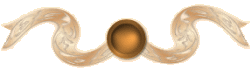
المرحلة الخامسة : المؤثرات على الصورة و الانتقال بينهم .
عندما تريد أن تنتقل من صورة إلى صورة ..
أو بين أي مقطع موجود في المشروع …
فإن هناك أكثر من طريقة للانتقال بين الصور ..
.
.
حيث تنسحب الصور من الشاشة بصورة رائعة جميلة ..
فكل الذي عليك أن تختار الصورة التي تريد أن تطبق عليها ذلك المؤثر , فتضعه بين الصورتين ..
.
.
و كذلك فإن هناك أكثر من مؤثر رائع يجعل الصورة تظهر بشكل أفضل …
فكل الذي عليك أن تختار الصورة التي تريد أن تطبق عليها ذلك المؤثر , فتضعه فوقها ..
.
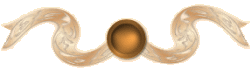
.
المرحلة السادسة : كتابة مقدمة الفيلم و النهاية و التعليقات على الصور .
تستطيع أن تكتب مقدمة للفيلم الذي تريد إخراجه ..
و أن تضع اسم الفيلم .. و كل ماتريد ..و ذلك في بداية الفيلم .
.
.
اختر أدوات ثم اختر العناوين و المشرفون …
.
.
فتظهر لك قائمة فيها عدة خيارات…
1. عنوان في بداية الفيلم [ تختص باسم الفيلم ]
2. عنوان قبل المقطع المحدد [ تستطيع أن تقوم بعمل عنوان لكل جزء من الفيلم , فقط اختر المكان و ذلك بالضغط على الصورة المقصودة أن يسبقها العنوان , ثم أكتب العبارة التي تريد , فسوف تظهر قبله و تستطيع أن تمدد العنوان لفترة زمنية طويلة أو تقلله و ذلك بسحبه و تقليصه بالفأرة ]
3. عنوان على المقطع المحدد [ هنا سوف يظهر عنوان على نفس الصورة التي اخترتها ]
4. عنوان بعد المقطع المحدد [ هنا الكتابة سوف تظهر بعد الصورة ]
5. أسماء المشرفين في النهاية [ هنا يتم بالغالب وضع من قام بإخراج الفيلم , و الشكر و التقدير للمساعدين , و كلمة وداعية بسيطة ] .
.
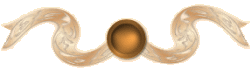
.
المرحلة السابعة : حفظ الفيلم
الآن تستطيع أن تحفظ الفيلم على جهازك , و تستمتع بمشاهدته .
آمل أن أكون قد أفدتكم , و يسعدني أن أجيب على أسئلتكم .
نسيم نجد
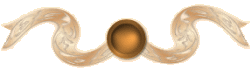

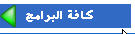
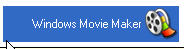
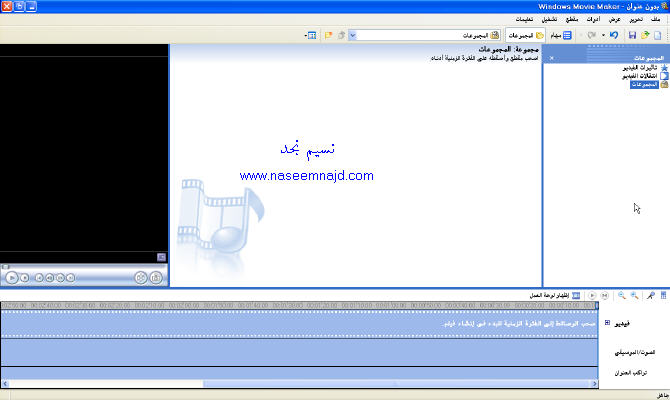
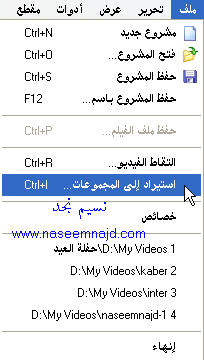
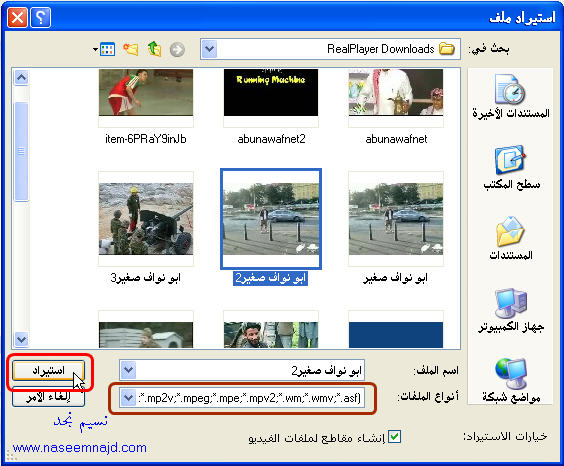
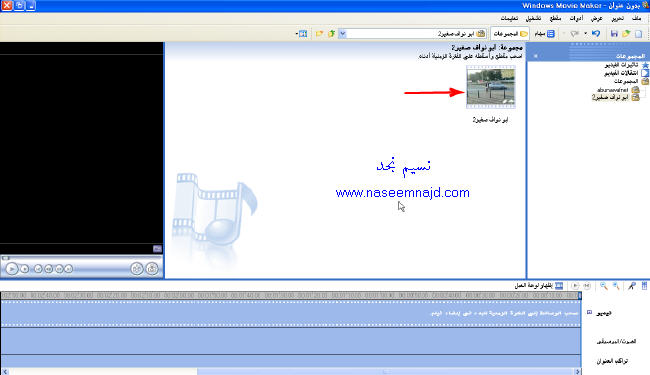
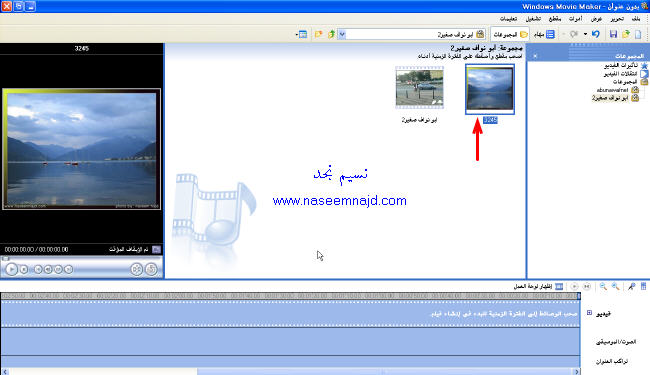
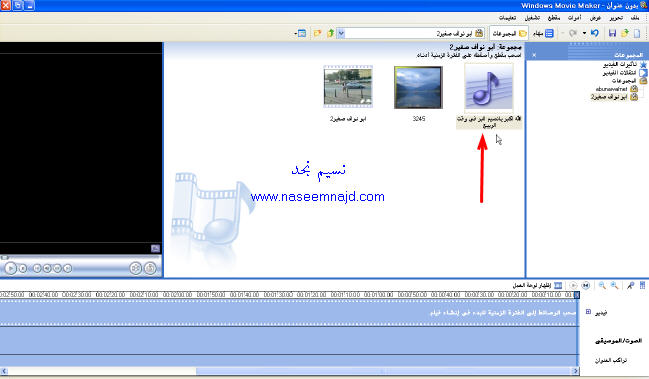
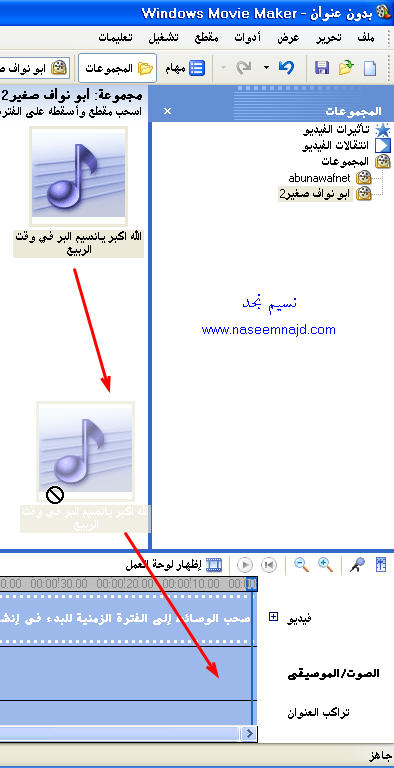

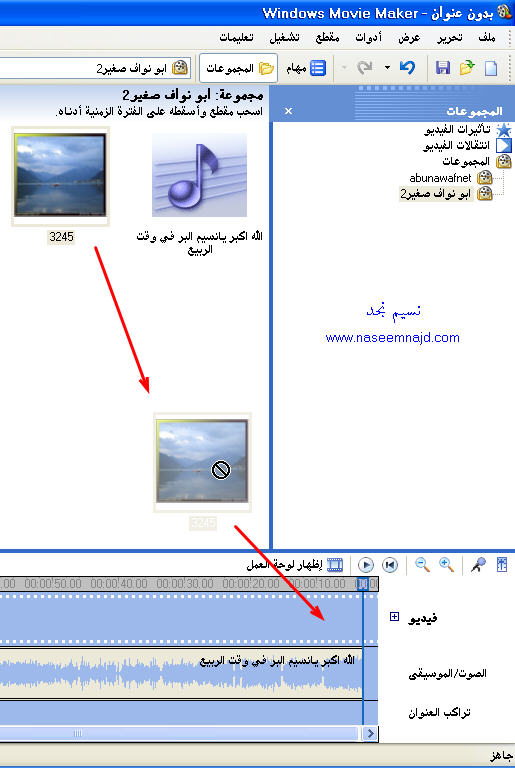
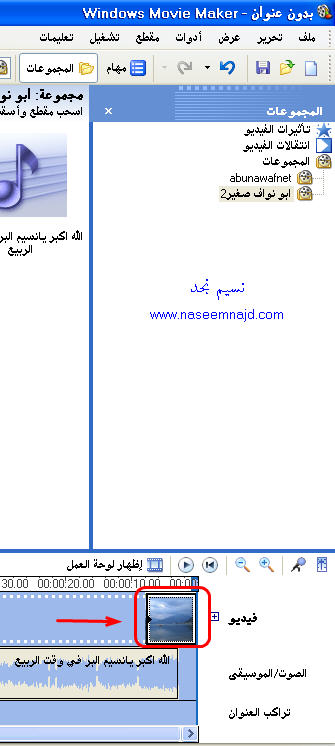
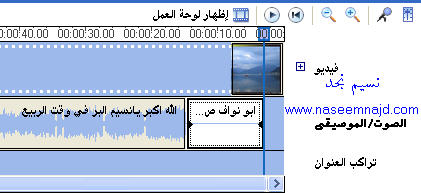
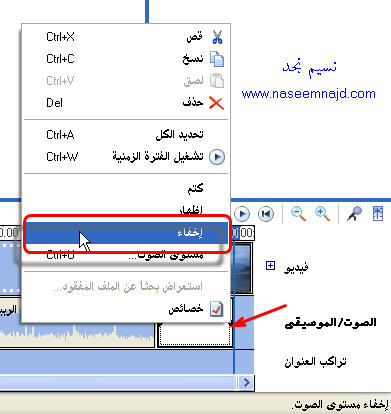
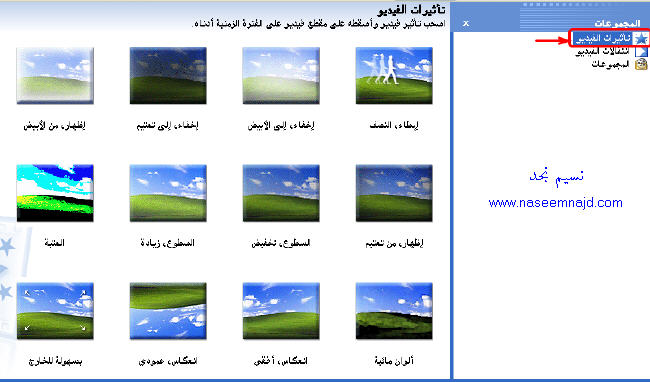
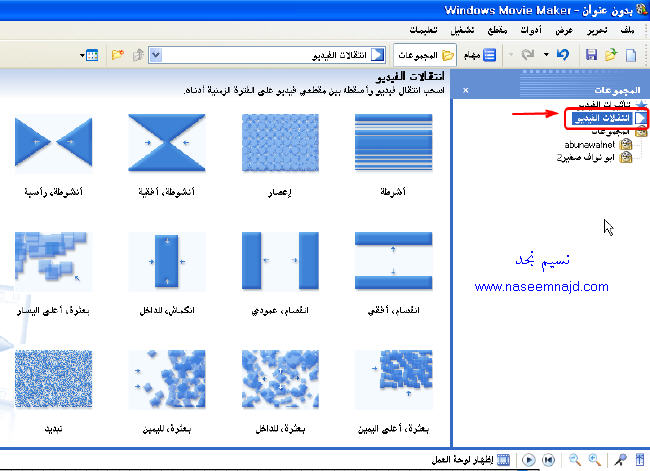
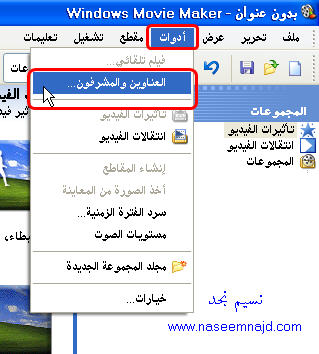
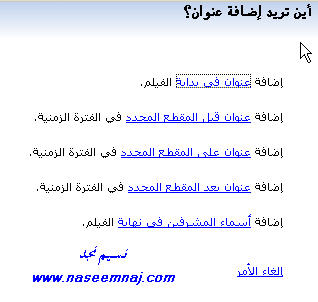
جميل مشكور وما قصرت
سلام
يسلمووو ع الشرح
بس ممكن سؤال؟؟
انا عندي ما يدخل الا بالميد بلير
وانا بدخلوو بالريل بلير
وما اقدر ؟؟؟
كيف ادخل بالريل بلير ؟؟
حبيبنا … تشكرات … من القلب . , بس وشلون أحفظ المقطع
حياك الله أخي…يمكن حفظ الفلم عن طريق ..
ملف + نشر الفلم
بارك الله فيك
شرح جميل ومبسط
ولاكن كيف أضعع الكلام على الصوره .؟
وشكراً
1000شكر على الشرح موقع 10عل 10
شكرا
تسلم الله يجعله في موازين حسناتك
بس مداخله بسيطه يقدر تحفظ الفلم عن طريق اختيار حفظ الى الكمبيوتر الخاص بي
مررررررررررررره روعه بس من وين التحميل؟؟؟؟
كيف يمكنني كتم صوت الفيديو كي اضيف صوت اخر